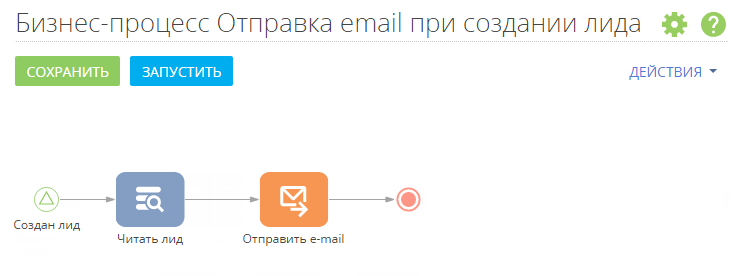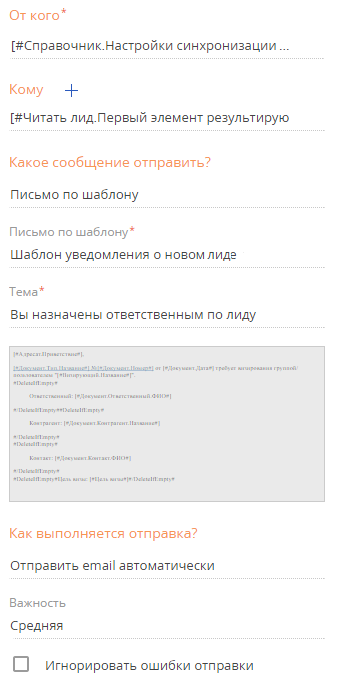Общая схема бизнес-процесса (Рис. 1):
-
Входящий сигнал по созданию лида через лендинг — при создании лида через лендинг активируется сигнал и запускается бизнес-процесс.
-
Чтение данных созданного лида — получение параметров лида, которые будут в дальнейшем использоваться в бизнес-процессе.
-
Отправка email — отправка уведомления с заданным текстом и данными лида, полученными на предыдущем шаге бизнес-процесса.
Для настройки:
- Поместите на схему элемент Сигнал группы Начальные события — “Создан лид”. Элемент будет активироваться при создании лида, зарегистрированного через лендинг.
- Настройте параметры сигнала (Рис. 2):
-
В поле Объект укажите “Лид”.
-
В поле Какое событие должно произойти выберите “Добавление записи”.
-
В поле Добавленная запись должна соответствовать условиям настройте фильтр “Лендинг заполнено”.
Рис. 2 — Настройки стартового сигнала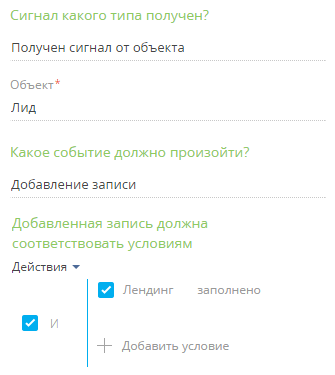
-
- Добавьте элемент Читать данные группы Действия системы и назовите его “Читать лид”. Элемент “Читать лид” будет выполнять чтение данных добавленного лида.
- Настройте параметры элемента (Рис. 3):
-
В поле Какой режим чтения данных использовать? укажите “Читать первую запись из выборки”.
-
В поле Из какого объекта читать данные? укажите “Лид”.
-
В области Как отфильтровать записи? настройте фильтр “Id = Создан лид.Идентификатор записи”. Для этого нажмите на <Добавить условие>, выберите колонку “Id”, в появившемся меню выберите Сравнить с параметром, а затем в окне определения значения параметра выберите параметр Уникальный идентификатор записи элемента “Создан лид”.
Рис. 3 — Панель настройки свойств элемента “Читать лид”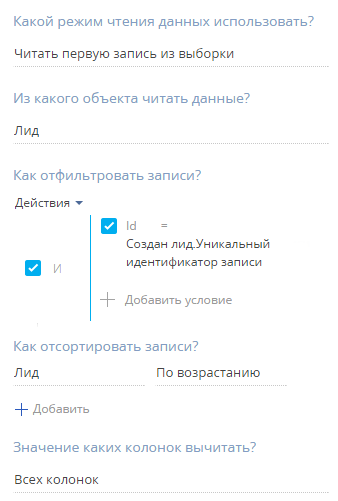
-
- Добавьте элемент “Отправить email”, для которого установите следующие параметры (Рис. 4):
-
В поле От кого укажите учетную запись почты, с которой отправляется сообщение. Для этого в меню значений параметра выберите пункт Значение справочника, а затем в справочнике Настройки синхронизации с почтовым ящиком выберите одну из настроенных учетных записей почты.
-
В поле Кому укажите email, на который необходимо отправить сообщение. Для этого в окне определения значения пункта меню Контакт выберите Параметр процесса. В окне выбора параметра выберите элемент “Читать лид” и в области Параметры элемента выберите “Ответственный”.
-
В поле Какое сообщение отправить укажите “Письмо по шаблону”.
-
В появившемся поле Письмо по шаблону выберите преднастроенный шаблон уведомления. Поле Тема заполнится автоматически.
-
В поле Как выполняется отправка выберите “Отправить email автоматически”.
-
- После создания элементов процесса соедините каждый элемент со следующим с помощью элемента
 в правом верхнем углу выделенного элемента.
в правом верхнем углу выделенного элемента. - Сохраните созданный бизнес-процесс.
В результате выполнения бизнес-процесса при получении лида через лендинг выполняется отправка email-сообщения ответственному сотруднику.